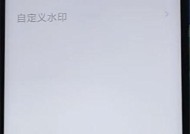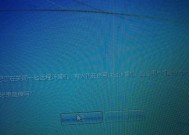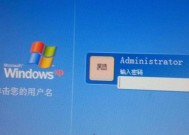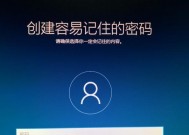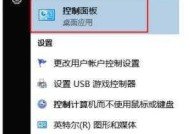xp电脑设置开机密码怎么设置?如何保证系统的安全性?
- 综合百科
- 2025-04-11
- 9
- 更新:2025-03-27 23:51:12
在数字化时代,保护个人信息安全是每个电脑用户必须重视的问题。对使用XP系统的用户而言,设置开机密码是保护系统安全的首要步骤。本文将指导您如何在XP系统上设置开机密码,并提供一系列实用技巧来增强系统的安全性。
一、设置XP系统开机密码
1.1访问控制面板
开机后,登录到您的XP桌面环境。点击“开始”按钮,选择“控制面板”进入。
1.2用户账户设置
在控制面板中,找到并点击“用户账户”。这一步骤是配置用户权限和密码设置的地方。
1.3添加或更改密码
在“用户账户”界面,选择需要设置密码的账户。点击“创建或更改密码”,按照提示输入您想要设置的密码,并确认输入。
1.4设置密码提示问题
为了防止忘记密码导致无法登录,建议设置一个密码提示问题。输入并确认问题及答案,以备不时之需。
1.5完成设置
点击“更改密码”按钮完成设置,您就成功为您的XP系统设置了开机密码。
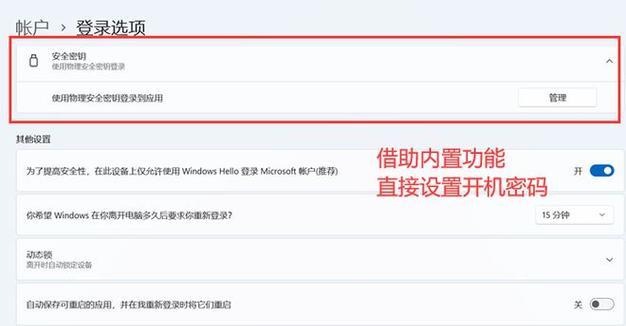
二、增强XP系统安全性
2.1使用复杂密码
选择一个不易被猜测的复杂密码,最好结合大小写字母、数字及特殊字符。避免使用生日、姓名等容易被猜到的密码。
2.2定期更换密码
为了降低密码被破解的风险,建议定期更换密码。可以设定一个周期,如每三个月更换一次密码。
2.3防止自动登录
虽然自动登录方便快捷,但增加了被他人直接使用电脑的风险。请在账户设置中取消“自动登录”选项,每次开机都需要输入密码。
2.4关闭远程协助
远程协助功能虽然在某些情况下很有用,但也可能成为安全隐患。关闭该功能可以降低远程未授权访问的风险。
2.5安装并更新防病毒软件
确保电脑安装了可靠的防病毒软件,并及时更新,以防御恶意软件和病毒。
2.6定期备份重要数据
对重要文件和资料进行定期备份,以防万一。可以选择外部硬盘驱动器、云存储服务等备份方式。
2.7关闭不必要的系统服务和端口
关闭那些不常用的系统服务和端口,可以减少潜在的攻击入口。

三、常见问题及解答
3.1密码忘记怎么办?
如果您忘记了设置的密码,可以根据之前设置的密码提示问题进行密码的重置。如果依然无法登录,可能需要系统管理员权限或重装系统。
3.2为什么我的电脑还是不够安全?
在设置了开机密码和采取了基本的安全措施后,可能还需要关注软件和系统更新,定期检查系统漏洞,以及避免在不安全的网络环境下使用电脑。

四、结语
通过本文的指导,您已经学会了如何在XP系统上设置开机密码,并掌握了一些提高系统安全性的技巧。记住,保障信息安全是一个持续的过程,需要您不断学习和更新知识来适应日新月异的网络安全挑战。现在,就采取行动,为您和您的数据安全加上一把坚固的锁吧。